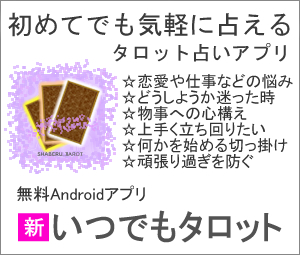動画を高画質化、YouTubeもかなり使いやすい PowerDVD 14 2.スマホやタブレット端末がPowerDVD Remote Freeでリモコンに、無線LANルーターがあればよく、『PowerDVDが見つからない』ときは [動画の高画質化、YouTube動画も快適なソフト]
PowerDVD 14でも、スマホやタブレット端末に無料アプリ 『PowerDVD Remote Free』を入れれば、リモコンになる。離れた場所から動画を見るなら、テレビと同じようにリモコンがある方が、かなり便利。
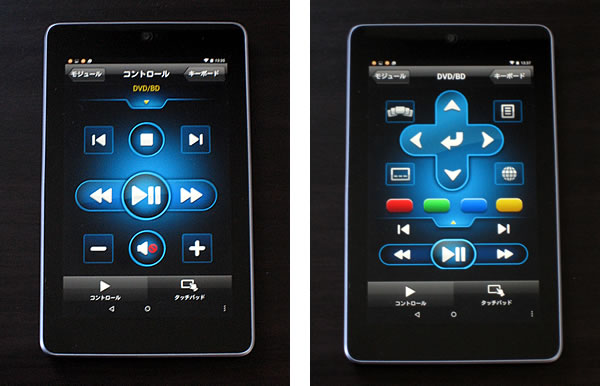
設定方法は、パソコンのPowerDVD 14を起動し、左にある『>デバイス』から、『PowerDVD Remote』を選択。
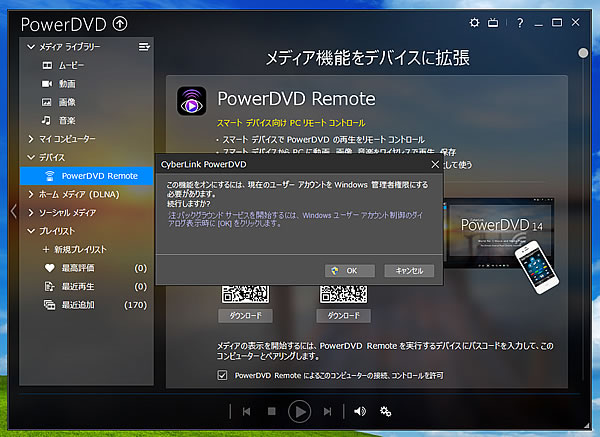
すると、この画面になり、iPhoneやiPad、Androidのスマホやタブレット端末はこちらと、アプリのQRコードがある。QRコードを使わなくても、アプリを検索し、『PowerDVD Remote Free』をインストールすればいい。
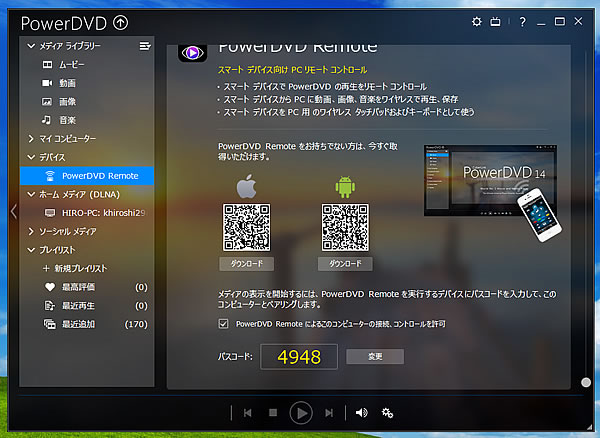
後は、PowerDVD 14で先ほど開いたところの下へスライドすると、『PowerDVD Remoteによるこのコンピューターの接続、コントロールを許可』があり、これにチェックを入れる。
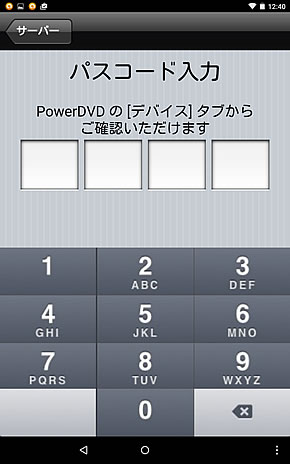
後は、下にある4桁の数字をスマホやタブレット端末の『PowerDVD Remote Free』に入力すれば、完了。これで、リモコンとして使える。

ネットの説明通りに、設定していたところ、上手く接続できず、4桁の入力まで、なかなか進まない。スマホやタブレット端末に入れた PowerDVD Remote Freeが、パソコンのPowerDVD 14を検索するのだが、『PowerDVDが見つかりません』と表示される。
調べたところ、無線LANルーターの『マルチキャスト』が有効になっている必要があるという。これは、同じグループ内の複数にデータを送る際に有効にするもの。アプリ PowerDVD Remote Freeが、どこにPowerDVDがあるか調べるため、当然と言える。ただ、初期設定で有効になっていることも多く、問題は無さそうな。
それでも検索で見つからないとなり、最後は、パソコンのファイアーウォール。外部からのアクセスを管理・制限するもので、これをオフにしたところ、問題なく、検索で見つかり、設定できた。
このPowerDVD Remote FreeとPowerDVD 14との接続設定なのだが、ファイアーウォールをオフにし、接続設定が終われば、これをオンにしても、リモコンとしては使える。ただ、パソコンの電源を切ってしまうと、使う度に、ファイアーウォールをオフにして、接続し直す必要があり、これは、アクセスを例外扱いにすれば、この手間は無くなりそうな。
PowerDVD Remote Freeは、パソコンを起動する度に、画面上の『サーバー』というボタンを押して、パソコンのPowerDVD 14と接続し直して使うようになっている。4桁の数字は、1度、入力すれば、その後は入力しないが、接続のし直しはある。
これだと、パソコン側のファイアーウォールのオンオフの手間が無くなったとしても、アプリの接続し直しは変わらず、パソコンを起動して、PowerDVD 14を使うことを考えると、あまり違わないかなという印象がある。セキュリティ上も、開きっぱなしよりは、その都度の方がいい。

この『PowerDVD Remote Free』は、複数のボタンやタッチパッドもあり、PowerDVDの操作なら、まず、問題なく何でも出来る。
複数ある動画の選択、その動画の再生や停止、早送りや巻き戻し、音量調節など、普通にレコーダーのリモコンのような操作ができる。タッチパッドも使えるため、PowerDVD以外でも使えるのだが、リモコンからの文字入力は、英数字はいいのだが、日本語入力は上手く行かず。ここら辺は、そのうち、改善されるのかもしれない。
この他、違った使い方としては、PowerDVD Remote Freeと接続すると、PowerDVD 14側の『>デバイス』に、接続した スマホなどに入っている 音楽・動画・画像ファイルをパソコンのPowerDVDで転送するカタチで再生できる
スマホに入っている各種メディアファイルを選んで、それをパソコンモニターで視聴、さらに、そのファイルをパソコン側にダウンロードすることもできる。この逆、パソコンからスマホへは、この方法で、ファイル転送はできないようだ。
スマホに音楽ファイルがあり、それをパソコンで再生できるというのは、リモコンとは違った使い方だが、これはこれで、かなり使える。活用の仕方は、いろいろありそうだ。
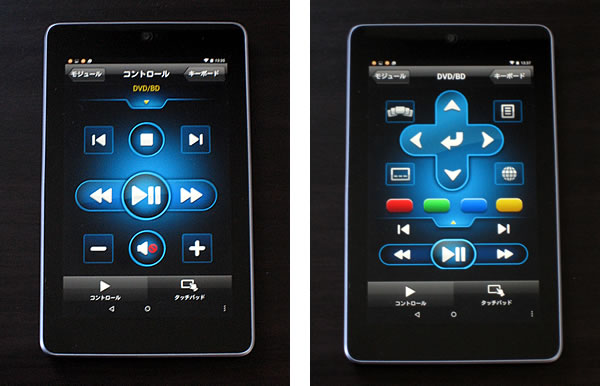
設定方法は、パソコンのPowerDVD 14を起動し、左にある『>デバイス』から、『PowerDVD Remote』を選択。
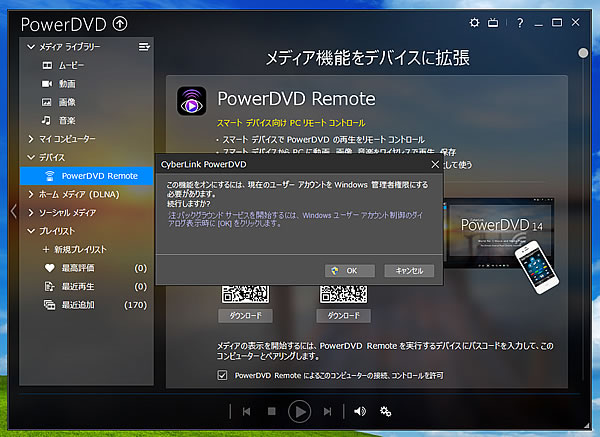
すると、この画面になり、iPhoneやiPad、Androidのスマホやタブレット端末はこちらと、アプリのQRコードがある。QRコードを使わなくても、アプリを検索し、『PowerDVD Remote Free』をインストールすればいい。
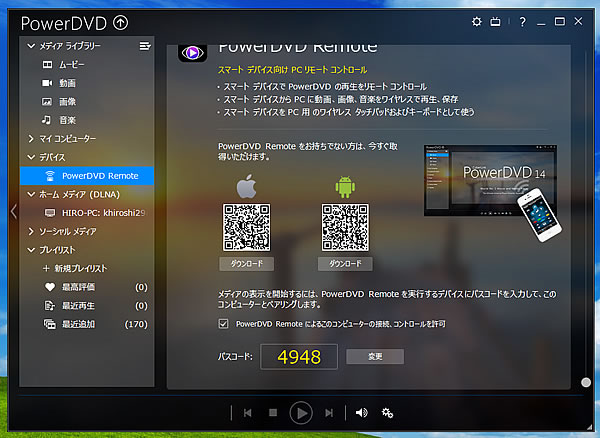
後は、PowerDVD 14で先ほど開いたところの下へスライドすると、『PowerDVD Remoteによるこのコンピューターの接続、コントロールを許可』があり、これにチェックを入れる。
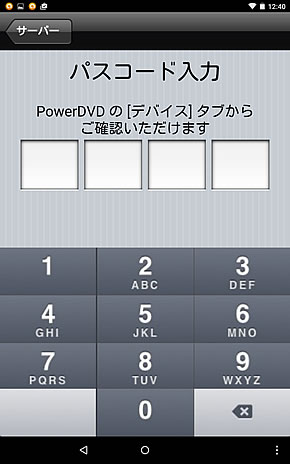
後は、下にある4桁の数字をスマホやタブレット端末の『PowerDVD Remote Free』に入力すれば、完了。これで、リモコンとして使える。

ネットの説明通りに、設定していたところ、上手く接続できず、4桁の入力まで、なかなか進まない。スマホやタブレット端末に入れた PowerDVD Remote Freeが、パソコンのPowerDVD 14を検索するのだが、『PowerDVDが見つかりません』と表示される。
調べたところ、無線LANルーターの『マルチキャスト』が有効になっている必要があるという。これは、同じグループ内の複数にデータを送る際に有効にするもの。アプリ PowerDVD Remote Freeが、どこにPowerDVDがあるか調べるため、当然と言える。ただ、初期設定で有効になっていることも多く、問題は無さそうな。
それでも検索で見つからないとなり、最後は、パソコンのファイアーウォール。外部からのアクセスを管理・制限するもので、これをオフにしたところ、問題なく、検索で見つかり、設定できた。
このPowerDVD Remote FreeとPowerDVD 14との接続設定なのだが、ファイアーウォールをオフにし、接続設定が終われば、これをオンにしても、リモコンとしては使える。ただ、パソコンの電源を切ってしまうと、使う度に、ファイアーウォールをオフにして、接続し直す必要があり、これは、アクセスを例外扱いにすれば、この手間は無くなりそうな。
PowerDVD Remote Freeは、パソコンを起動する度に、画面上の『サーバー』というボタンを押して、パソコンのPowerDVD 14と接続し直して使うようになっている。4桁の数字は、1度、入力すれば、その後は入力しないが、接続のし直しはある。
これだと、パソコン側のファイアーウォールのオンオフの手間が無くなったとしても、アプリの接続し直しは変わらず、パソコンを起動して、PowerDVD 14を使うことを考えると、あまり違わないかなという印象がある。セキュリティ上も、開きっぱなしよりは、その都度の方がいい。

この『PowerDVD Remote Free』は、複数のボタンやタッチパッドもあり、PowerDVDの操作なら、まず、問題なく何でも出来る。
複数ある動画の選択、その動画の再生や停止、早送りや巻き戻し、音量調節など、普通にレコーダーのリモコンのような操作ができる。タッチパッドも使えるため、PowerDVD以外でも使えるのだが、リモコンからの文字入力は、英数字はいいのだが、日本語入力は上手く行かず。ここら辺は、そのうち、改善されるのかもしれない。
この他、違った使い方としては、PowerDVD Remote Freeと接続すると、PowerDVD 14側の『>デバイス』に、接続した スマホなどに入っている 音楽・動画・画像ファイルをパソコンのPowerDVDで転送するカタチで再生できる
スマホに入っている各種メディアファイルを選んで、それをパソコンモニターで視聴、さらに、そのファイルをパソコン側にダウンロードすることもできる。この逆、パソコンからスマホへは、この方法で、ファイル転送はできないようだ。
スマホに音楽ファイルがあり、それをパソコンで再生できるというのは、リモコンとは違った使い方だが、これはこれで、かなり使える。活用の仕方は、いろいろありそうだ。